鼠标滚轮失灵(鼠标滚轮失灵上下乱窜)
- >
- 话题 >
鼠标滚轮失灵(鼠标滚轮失灵上下乱窜)
鼠标是我们在使用电脑时的重要输入工具之一,如果鼠标上面的滚轮失灵了,要实现像上下翻页滚动这种操作就比较麻烦了。下面小编就给大家介绍三种修复鼠标...
鼠标滚轮失灵(鼠标滚轮失灵上下乱窜)
鼠标是我们在使用电脑时的重要输入工具之一,如果鼠标上面的滚轮失灵了,要实现像上下翻页滚动这种操作就比较麻烦了。下面小编就给大家介绍三种修复鼠标滚轮失灵的方法,一起学习一下吧。

鼠标的滚轮失灵了怎么办
方法一:重新安装鼠标驱动
1、右键点击计算机打开菜单,选择“管理”,没有的话可以先进入“属性”,然后在系统面板中点击左侧的“设备管理器”
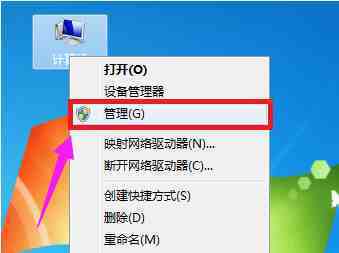
2、进入“计算机管理”窗口后,点击左侧的“设备管理器”
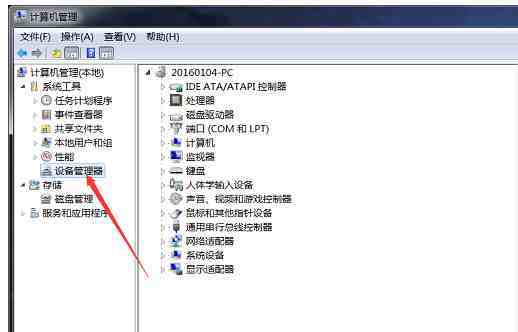
3、在设备管理器窗口内点击展开“鼠标和其他指针设备”,右键鼠标的驱动程序,选择“卸载”。
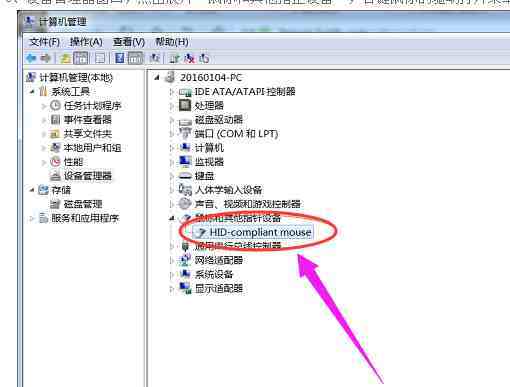
4、重启电脑好技术网,之后可以使用其他驱动安装软件安装鼠标驱动。可以的话最好是到该鼠标品牌的官网内下载最新驱动。
方法二:拆开鼠标,清理编码器
拆开鼠标好技术网盖,用酒精对着标志区域涂抹一下,来回拨动几次滚轮,看看是否可以修复。

方法三:修改注册表
1、用“Win + R”快捷键直接打开“运行”,输入“regedit”命令,然后点击“确定”打开注册表。
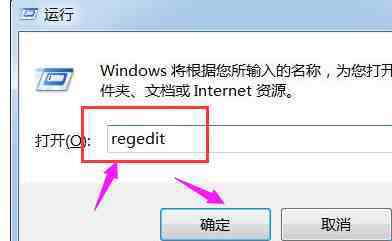
2、进入注册表编辑器后,在左侧依次展开“HKEY_CURRENT_USER\Control Panel\Dosktop”,然后在右侧找到“WheelScrollLines”字符串值并双击打开。
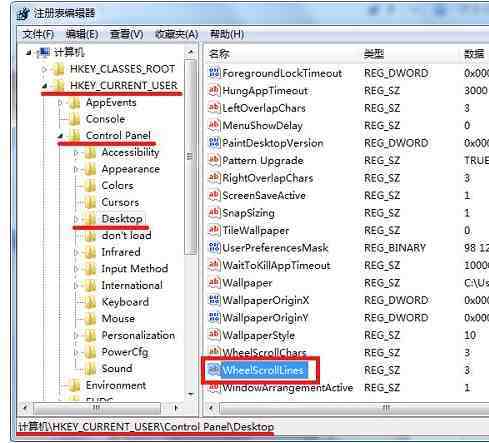
3、进入“编辑字符串”窗口后,将“数值数据”修改为“3”,然后点击确定,然后重启电脑,看看问题修复了没有。
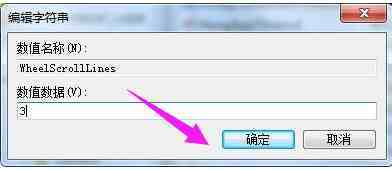
如果上述的方法都不能修复鼠标滚轮失灵的问题,建议直接对鼠标进行更换。好技术网
- 发表于 2021-04-01 21:29
- 阅读 ( 751 )
- 分类:互联网
0 条评论
请先 登录 后评论